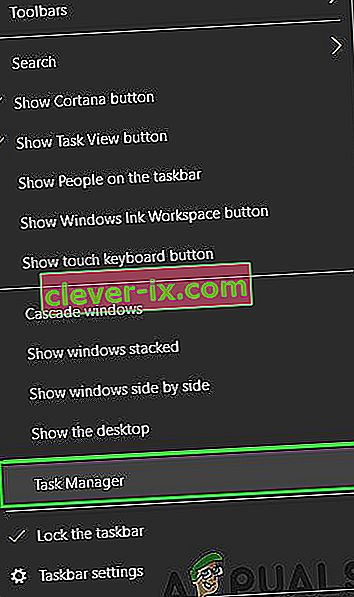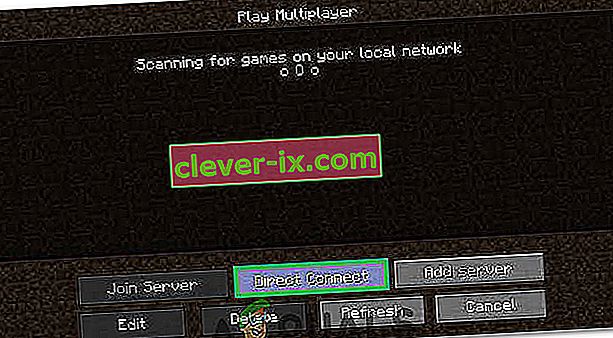Při pokusu o připojení k serveru Minecraft se objeví chyba „Nepodařilo se ověřit vaše připojení“. Chybová zpráva brání hráči v připojení k serveru a to obvykle naznačuje chybu se serverem Minecraft.

Tato konkrétní chyba je většinou způsobena, když jsou servery Minecraft nefunkční nebo vaše připojení není stabilní. Minecraft vyžaduje, aby připojení uživatelů bylo stabilní a konstantní, aby bylo možné úspěšně vytvořit příliv a odliv dat. Proto tuto chybu způsobí vadné připojení na straně uživatelů nebo na straně Minecraftu.
1. Zapněte a vypněte internetový router
V některých případech se chyba zobrazí, když je poškozena internetová mezipaměť vytvořená routerem a zabrání uživateli v navázání zabezpečeného připojení k serverům. Tato chyba může také způsobit časový limit připojení. V tomto kroku se tedy této mezipaměti zbavíme úplným vypnutím a zapnutím internetového směrovače. Pro to:
- Odpojte internetový router ze zásuvky.

- Stiskněte a podržte tlačítko napájení na zadní straně routeru po dobu nejméně 15 sekund.
- Připojte směrovač zpět a zapněte jej stisknutím tlačítka napájení .

- Počkejte na udělení přístupu k internetu a zkontrolujte, zda problém přetrvává.
2. Restartujte spouštěč
Někdy se hra nespustí správně, kvůli čemuž se některé soubory nenačtou úplně. Tento problém může také zabránit připojení hry ke světu. V tomto kroku proto úplně restartujeme spouštěč a hru, abychom se tohoto problému zbavili. Za tímto účelem:
- Klepněte pravým tlačítkem na hlavní panel a vyberte možnost „Správce úloh“ .
Nebo stiskněte „Ctrl“ + „Alt“ + „Del“ a vyberte možnost „Správce úloh“ .
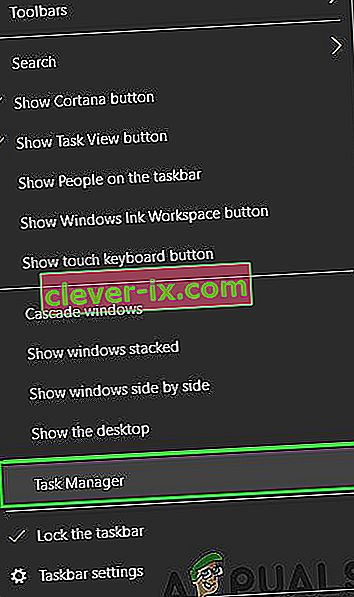
- Přejděte dolů na kartu „Procesy“ a vyhledejte cokoli, co má v názvu „Minecraft“ .
- Jakmile je najdete, klikněte na proces a vyberte možnost „Ukončit úlohu“, abyste jej úplně zavřeli.

- Po zavření počkejte nějakou dobu a restartujte spouštěč.
- Spusťte Minecraft, zkuste se připojit k serveru a zkontrolujte, zda problém přetrvává.
3. Použijte přímé připojení
V některých případech můžeme místo připojení přes seznam serverů použít k připojení k serveru funkci přímého připojení v multiplayeru. Vzhledem k tomu, že tento problém se serverem „Hypixel“ vyskytuje nejvíce, použijeme k jeho připojení přímé připojení. Pro to:
- Spusťte spouštěč Minecraft a přejděte na obrazovku se seznamem serverů.
- Klikněte na možnost „Přímé připojení“ ve spodní části obrazovky.
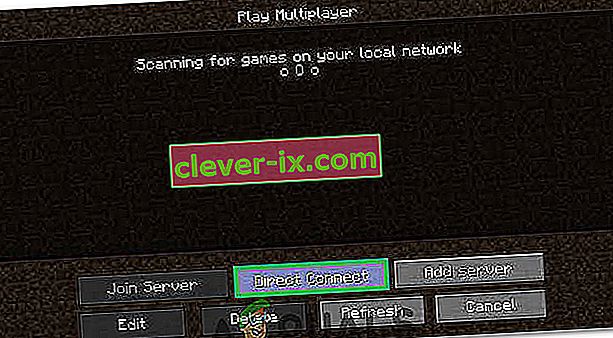
- Ve funkci přímého připojení zadejte „stuck.hypixel.net“ a klikněte na „Připojit“.
- Počkejte na navázání připojení a zkontrolujte, zda je hra připojena.
- Pokud ano, znamená to, že s největší pravděpodobností existuje chyba ve spouštěči Minecraftu, který vám brání v připojení přes seznam serverů.
- Hru můžete znovu nainstalovat nebo počkat, až závada zmizí, a používat funkci přímého připojení, dokud se tak nestane.
4. Přihlaste se znovu
Je také možné, že připojení je zabráněno, protože vaše přihlášení nebylo autorizováno serverem. Proto se v tomto kroku nejprve odhlásíme ze spouštěče a poté se znovu přihlásíme. Pro to:
- Spusťte Minecraft Launcher a klikněte na možnost „Uživatelské jméno“ nahoře.
- Vyberte tlačítko „Odhlásit“ a počkejte, až vás spouštěč odhlásí z vašeho účtu.

- Zadejte své přihlašovací údaje a znovu se přihlaste ke svému účtu.
- Zkontrolujte, zda problém přetrvává i po připojení k serveru.